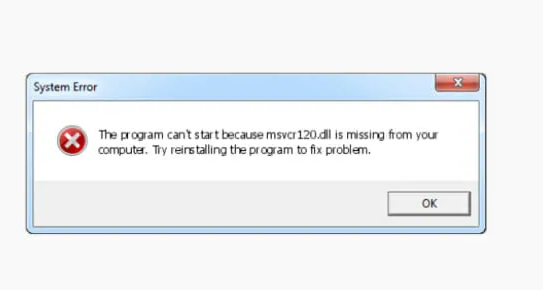Administratörskonto i Windows-Hur aktiverar eller inaktiverar jag?
Administratörskonto i Windows:
När du är på inloggnings- eller välkomstskärmen, kommer administratörskontot in Windows är inte ett alternativ som standard. Superadministratörskontot är redan avaktiverat i Windows 10 av vissa säkerhetsskäl. Skillnaden mellan ett inbyggt administratörskonto och det du använder är den. Det inbyggda administratörskontot får inte UAC-uppmaningar för att köra applikationerna i administrativt läge.

Du kan aktivera den här funktionen med följande steg.
Via kommando:
- Välj Start och typ CMD .
- Högerklicka Kommandotolken sedan Välj Kör som administratör .
- Om du uppmanas ange ett användarnamn och lösenord som ger administratörsrättigheter till datorn.
- Typ: nät användaradministratör / aktiv: ja.
- Tryck sedan på Stiga på .
Du kan ersätta JA med INTE om du vill inaktivera administratörskontot i Windows.
Från administratörsverktyg:
- Håll Windows-nyckel samtidigt som du trycker på R för att visa dialogrutan Windows Run.
- Typ lusrmgr.msc och tryck sedan på Stiga på .
- Öppna Användare .
- Välj sedan Administratör .
- Avmarkera eller markera Kontot är avaktiverat som önskat.
- Välj sedan OK .
Från registret:
- Håll Windows-nyckel samtidigt som du trycker på R för att visa dialogrutan Windows Run.
- Skriv sedan regedit och tryck sedan på Stiga på .
- Navigera till följande:
- HKEY_LOCAL_MACHINE
- PROGRAMVARA
- Microsoft
- Windows NT
- Aktuell version
- Winlogon
- Specialkonton
- Användarlista
- På höger sida högerklickar du på Användarlista och välj Ny > DWORD-värde .
- Ge värdet namnet på Administratör . tryck på Stiga på när du är klar.
- Stäng sedan Registerredigeraren och starta om datorn.
Om du vill stänga av det på kontot och förhindra att det visas på Windows-skärmen, stänger du bara av administratören.
Gruppolicy:
- Håll Windows-nyckel samtidigt som du trycker på R för att visa dialogrutan Windows Run.
- Skriv sedan gpedit.msc och tryck sedan på Stiga på .
- Navigera också till följande:
- Lokal datorkonfiguration
- Windows-inställningar
- Säkerhetsinställningar
- Lokala policyer
- Säkerhetsalternativ
- Konton: Administratörskontostatus
- Aktivera eller inaktivera inställningen efter önskemål.
Notera:
Detta fungerar inte i hemutgåvorna av Windows 10.
Även om det inte är viktigt att aktivera och logga in som administratör i Windows. Men om det är ett krav kan du alltid använda någon av dessa metoder. Hantera bara administratörskontot försiktigt i Windows.
Se även: Vizio TV slår inte på - Vad kan vi göra?